Windows NT 4.0 (NT steht für New Technology) war ein 32-Bit-Closed-Source-Betriebssystem, das am 31. Juli 1996 bei Geschäftsanwendern veröffentlicht wurde. Es hatte eine ähnliche Schnittstelle wie Windows 95. Das Betriebssystem war erfolgreich auf Windows NT 3.51, wurde aber von Windows 2000 abgelöst. Die NT-Familie ist immer noch auf allen Microsoft-Betriebssystemen ab Windows XP verfügbar. Dieser Artikel zeigt Ihnen, wie Sie Windows NT 4.0 Workstation installieren.
Erster Teil von Drei:
Vorbereitung zur Installation
-
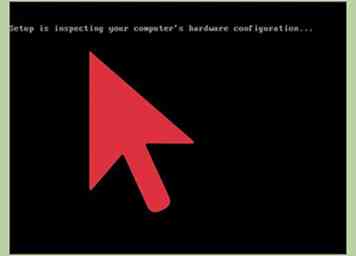 1 Geben Sie den Windows NT 4.0-Installationsdatenträger ein.
1 Geben Sie den Windows NT 4.0-Installationsdatenträger ein. -
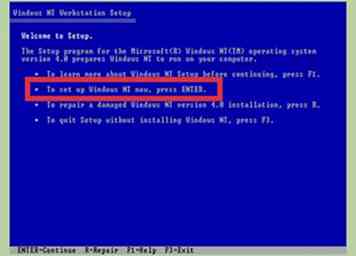 2 Drücken Sie ↵ Eingeben um mit der Installation fortzufahren.
2 Drücken Sie ↵ Eingeben um mit der Installation fortzufahren. -
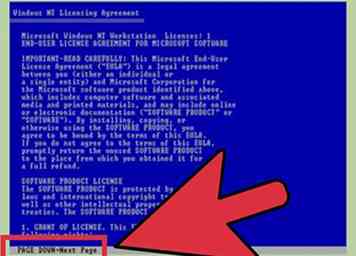 3 Drücken Sie die Taste ⇟ PgDn Schlüssel, bis Sie auf den Boden kommen.
3 Drücken Sie die Taste ⇟ PgDn Schlüssel, bis Sie auf den Boden kommen. - Viele Leute kümmern sich nicht darum, die allgemeinen Geschäftsbedingungen zu lesen, aber es ist ratsam, sie zu lesen, damit Sie genau wissen, wofür Sie sich anmelden.
-
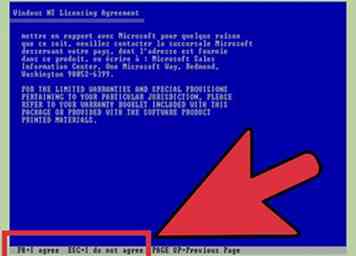 4 Drücken Sie F8 die Bedingungen akzeptieren.
4 Drücken Sie F8 die Bedingungen akzeptieren. -
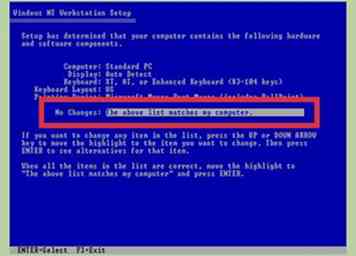 5 Überprüfen Sie, ob die obige Liste den Spezifikationen Ihres Computers entspricht.
5 Überprüfen Sie, ob die obige Liste den Spezifikationen Ihres Computers entspricht. -
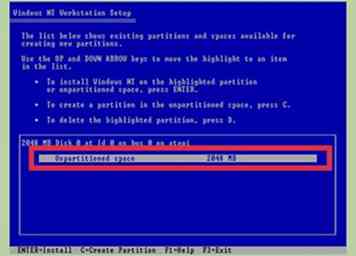 6 Wählen Sie die Partition Ihrer Festplatte, auf der Sie Windows NT 4.0 installieren möchten, und drücken Sie ↵ Eingeben. (Die Anweisungen zeigen Ihnen, was Sie auf einer nicht partitionierten Festplatte tun können).
6 Wählen Sie die Partition Ihrer Festplatte, auf der Sie Windows NT 4.0 installieren möchten, und drücken Sie ↵ Eingeben. (Die Anweisungen zeigen Ihnen, was Sie auf einer nicht partitionierten Festplatte tun können). -
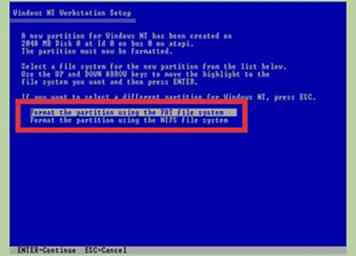 7 Wählen Sie das Dateisystem, in das Sie Ihre Festplatte partitionieren möchten. Für dieses Tutorial wurde NTFS verwendet.
7 Wählen Sie das Dateisystem, in das Sie Ihre Festplatte partitionieren möchten. Für dieses Tutorial wurde NTFS verwendet. - Im Allgemeinen ist NTFS am besten, wenn Sie Dateien verwenden, die größer als 4 GB sind, aber nicht auf Disketten verwendet werden können.
-
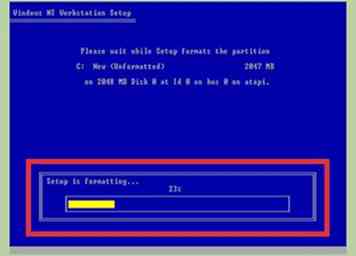 8 Warten Sie, bis der Vorgang abgeschlossen ist.
8 Warten Sie, bis der Vorgang abgeschlossen ist. -
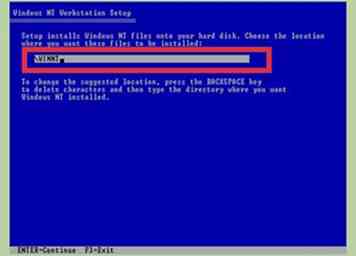 9 Wählen Sie, wo die Hauptdateien des Betriebssystems gespeichert werden sollen, und drücken Sie ↵ Eingeben wenn das erledigt ist.
9 Wählen Sie, wo die Hauptdateien des Betriebssystems gespeichert werden sollen, und drücken Sie ↵ Eingeben wenn das erledigt ist. - (Oft nur dort lassen, wo das System am besten empfiehlt).
-
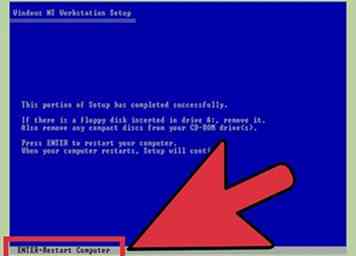 10 Wenn alles gut geht, sollten Sie diesen Bildschirm sehen. Wenn du drückst ↵ Eingeben.
10 Wenn alles gut geht, sollten Sie diesen Bildschirm sehen. Wenn du drückst ↵ Eingeben. - Stellen Sie sicher, dass Sie von Ihrer Festplatte aus dem Boot - Menü booten (manchmal die F12 Schlüssel) und nicht die Festplatte (oder sonst wird die Installation wiederholt).
Zweiter Teil von Drei:
Festlegen Ihrer Einstellungen
-
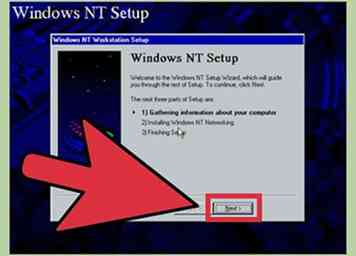 1 Warten Sie, bis dieser Bildschirm angezeigt wird. Klicken Nächster.
1 Warten Sie, bis dieser Bildschirm angezeigt wird. Klicken Nächster. -
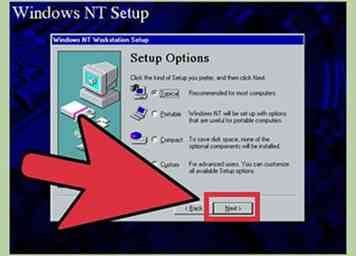 2 Wählen Sie den gewünschten Einrichtungstyp und klicken Sie auf Nächster.
2 Wählen Sie den gewünschten Einrichtungstyp und klicken Sie auf Nächster. - Es ist eine Frage der persönlichen Präferenz, aber für dieses Tutorial verwenden wir das 'typische' Setup, das eine Standardkonfiguration von Microsoft ist.
-
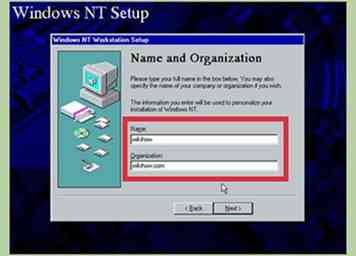 3 Geben Sie Ihren Namen und / oder Ihre Organisation ein und klicken Sie auf Nächster.
3 Geben Sie Ihren Namen und / oder Ihre Organisation ein und klicken Sie auf Nächster. -
 4 Geben Sie einen Namen für Ihren Computer ein (kann alles sein) und klicken Sie auf Nächster.
4 Geben Sie einen Namen für Ihren Computer ein (kann alles sein) und klicken Sie auf Nächster. -
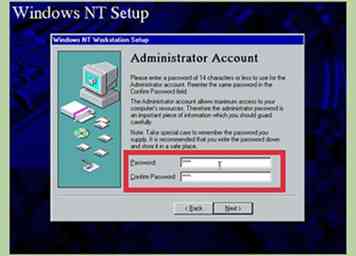 5 Fügen Sie bei Bedarf ein Passwort hinzu. Es ist eine gute Idee (aber nicht unbedingt notwendig), ein Passwort für Ihren Computer zu erstellen, um unbefugten Zugriff zu verhindern.
5 Fügen Sie bei Bedarf ein Passwort hinzu. Es ist eine gute Idee (aber nicht unbedingt notwendig), ein Passwort für Ihren Computer zu erstellen, um unbefugten Zugriff zu verhindern. -
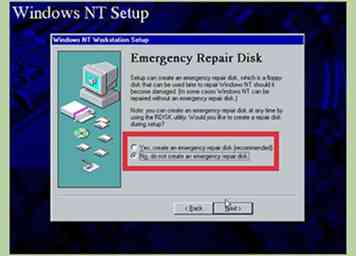 6 Erwägen Sie das Hinzufügen einer Notfalldiskette, die verwendet werden kann, um Windows NT 4.0 zu reparieren, sollte etwas Schlimmes auftreten. Für dieses Tutorial werden wir keins machen.
6 Erwägen Sie das Hinzufügen einer Notfalldiskette, die verwendet werden kann, um Windows NT 4.0 zu reparieren, sollte etwas Schlimmes auftreten. Für dieses Tutorial werden wir keins machen. -
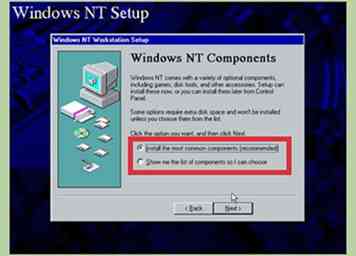 7 Wählen Sie die Präferenz Ihrer Komponenten. Wieder persönliche Vorliebe, aber für dieses Tutorial werden wir 'Die gängigsten Komponenten installieren'.
7 Wählen Sie die Präferenz Ihrer Komponenten. Wieder persönliche Vorliebe, aber für dieses Tutorial werden wir 'Die gängigsten Komponenten installieren'. -
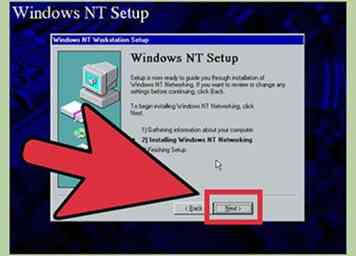 8 Klicken Nächster.
8 Klicken Nächster. -
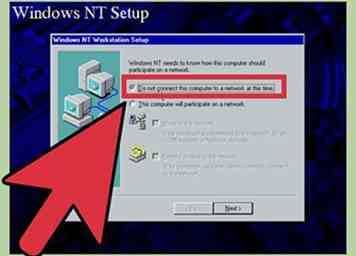 9 Wählen Sie Ihre Netzwerkeinstellungen. Persönliche Präferenz noch einmal.
9 Wählen Sie Ihre Netzwerkeinstellungen. Persönliche Präferenz noch einmal. - Wenn Sie sich mit dem Internet verbinden möchten (und die erforderliche Ausrüstung haben), wählen Sie "Dieser Computer wird an einem Netzwerk teilnehmen". Andernfalls wählen Sie "Diesen Computer zu diesem Zeitpunkt noch nicht mit einem Netzwerk verbinden".
- Sie können sich jederzeit mit einem Netzwerk verbinden. Für dieses Tutorial wählen wir die letztere Option.
-
 10 Klicken Fertig.
10 Klicken Fertig.
Teil drei von drei:
Überprüfen Sie Ihre Installation
-
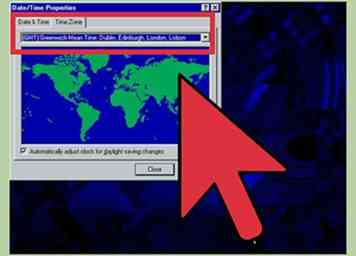 1 Stellen Sie sicher, dass Datum, Uhrzeit und Zeitzone korrekt sind, und klicken Sie dann auf Schließen.
1 Stellen Sie sicher, dass Datum, Uhrzeit und Zeitzone korrekt sind, und klicken Sie dann auf Schließen. -
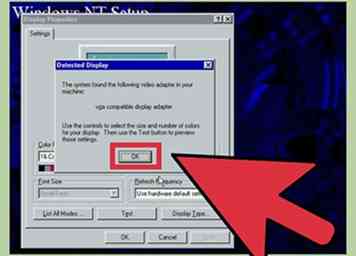 2 Stellen Sie sicher, dass Ihre Anzeigeeinstellungen korrekt sind, und klicken Sie auf OK.
2 Stellen Sie sicher, dass Ihre Anzeigeeinstellungen korrekt sind, und klicken Sie auf OK. - Wenn es kein echtes Problem mit der Anzeige gibt, lassen Sie diese Einstellungen unverändert.
-
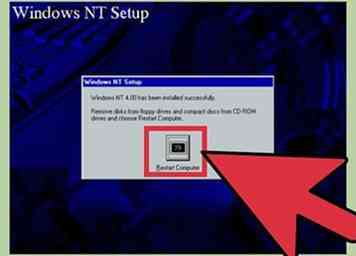 3 Entfernen Sie alle Disketten und CDs und klicken Sie dann auf Computer neu starten.
3 Entfernen Sie alle Disketten und CDs und klicken Sie dann auf Computer neu starten. -
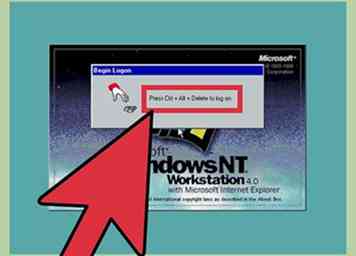 4 Drücken Sie Strg+Alt+Löschen Schlüssel in der Reihenfolge.
4 Drücken Sie Strg+Alt+Löschen Schlüssel in der Reihenfolge. -
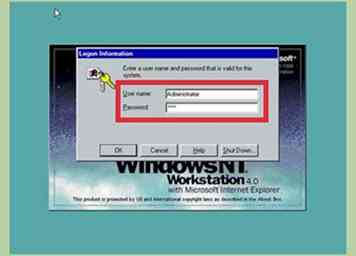 5 Geben Sie Ihr Passwort ein und drücken Sie OK.
5 Geben Sie Ihr Passwort ein und drücken Sie OK. - Der Administrator ist das Hauptkonto auf dem Computer und kann wichtige Einstellungen des Computers ändern. Sie können immer ein anderes Konto erstellen, wenn Sie das Administratorkonto getrennt halten möchten.
-
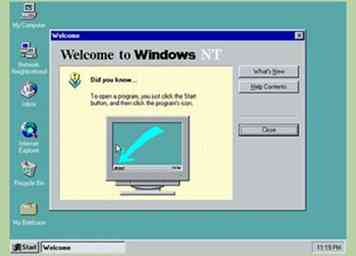 6 Sobald Sie diesen Bildschirm sehen, wurde Windows NT 4.0 vollständig installiert!
6 Sobald Sie diesen Bildschirm sehen, wurde Windows NT 4.0 vollständig installiert!
Facebook
Twitter
Google+
 Minotauromaquia
Minotauromaquia
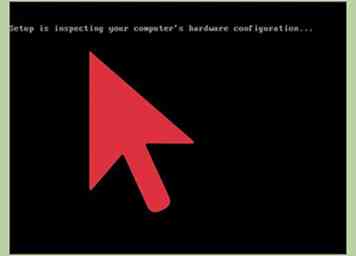 1 Geben Sie den Windows NT 4.0-Installationsdatenträger ein.
1 Geben Sie den Windows NT 4.0-Installationsdatenträger ein. 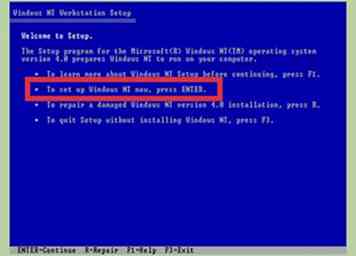 2 Drücken Sie
2 Drücken Sie 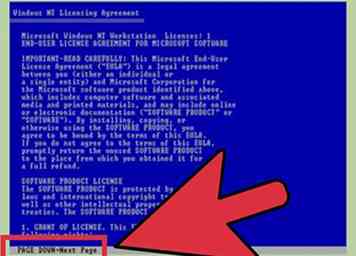 3 Drücken Sie die Taste
3 Drücken Sie die Taste 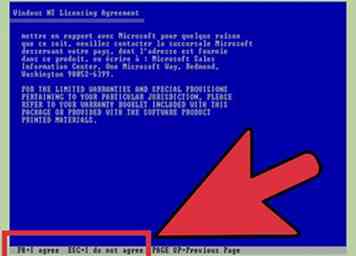 4 Drücken Sie
4 Drücken Sie 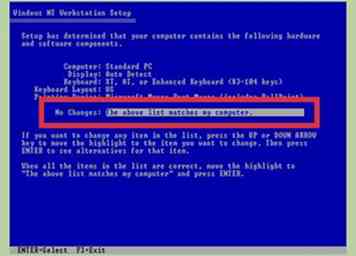 5 Überprüfen Sie, ob die obige Liste den Spezifikationen Ihres Computers entspricht.
5 Überprüfen Sie, ob die obige Liste den Spezifikationen Ihres Computers entspricht. 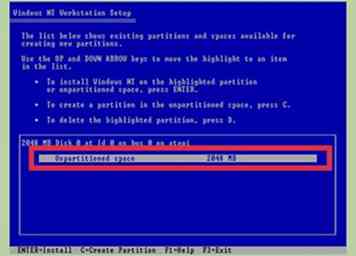 6 Wählen Sie die Partition Ihrer Festplatte, auf der Sie Windows NT 4.0 installieren möchten, und drücken Sie
6 Wählen Sie die Partition Ihrer Festplatte, auf der Sie Windows NT 4.0 installieren möchten, und drücken Sie 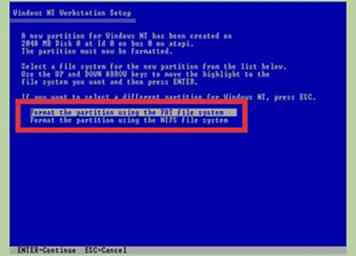 7 Wählen Sie das Dateisystem, in das Sie Ihre Festplatte partitionieren möchten. Für dieses Tutorial wurde NTFS verwendet.
7 Wählen Sie das Dateisystem, in das Sie Ihre Festplatte partitionieren möchten. Für dieses Tutorial wurde NTFS verwendet. 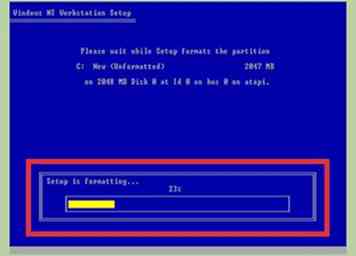 8 Warten Sie, bis der Vorgang abgeschlossen ist.
8 Warten Sie, bis der Vorgang abgeschlossen ist. 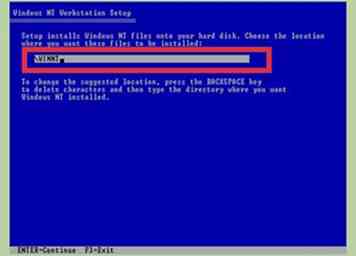 9 Wählen Sie, wo die Hauptdateien des Betriebssystems gespeichert werden sollen, und drücken Sie
9 Wählen Sie, wo die Hauptdateien des Betriebssystems gespeichert werden sollen, und drücken Sie 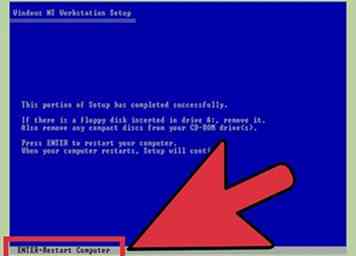 10 Wenn alles gut geht, sollten Sie diesen Bildschirm sehen. Wenn du drückst
10 Wenn alles gut geht, sollten Sie diesen Bildschirm sehen. Wenn du drückst 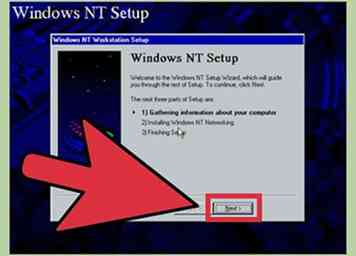 1 Warten Sie, bis dieser Bildschirm angezeigt wird. Klicken
1 Warten Sie, bis dieser Bildschirm angezeigt wird. Klicken 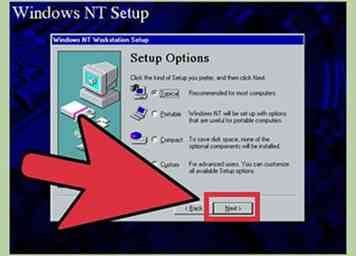 2 Wählen Sie den gewünschten Einrichtungstyp und klicken Sie auf
2 Wählen Sie den gewünschten Einrichtungstyp und klicken Sie auf 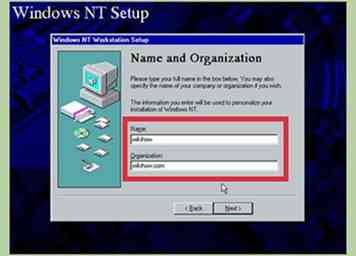 3 Geben Sie Ihren Namen und / oder Ihre Organisation ein und klicken Sie auf
3 Geben Sie Ihren Namen und / oder Ihre Organisation ein und klicken Sie auf  4 Geben Sie einen Namen für Ihren Computer ein (kann alles sein) und klicken Sie auf
4 Geben Sie einen Namen für Ihren Computer ein (kann alles sein) und klicken Sie auf 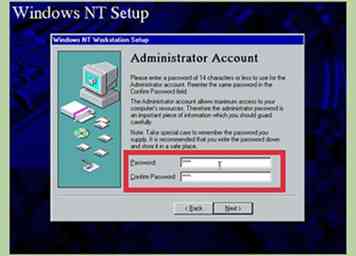 5 Fügen Sie bei Bedarf ein Passwort hinzu. Es ist eine gute Idee (aber nicht unbedingt notwendig), ein Passwort für Ihren Computer zu erstellen, um unbefugten Zugriff zu verhindern.
5 Fügen Sie bei Bedarf ein Passwort hinzu. Es ist eine gute Idee (aber nicht unbedingt notwendig), ein Passwort für Ihren Computer zu erstellen, um unbefugten Zugriff zu verhindern. 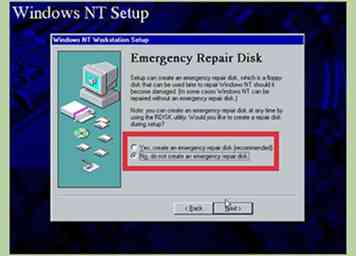 6 Erwägen Sie das Hinzufügen einer Notfalldiskette, die verwendet werden kann, um Windows NT 4.0 zu reparieren, sollte etwas Schlimmes auftreten. Für dieses Tutorial werden wir keins machen.
6 Erwägen Sie das Hinzufügen einer Notfalldiskette, die verwendet werden kann, um Windows NT 4.0 zu reparieren, sollte etwas Schlimmes auftreten. Für dieses Tutorial werden wir keins machen. 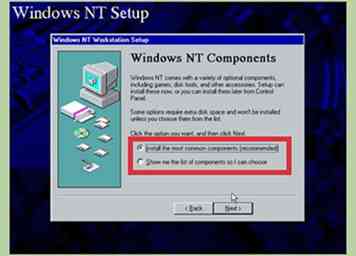 7 Wählen Sie die Präferenz Ihrer Komponenten. Wieder persönliche Vorliebe, aber für dieses Tutorial werden wir 'Die gängigsten Komponenten installieren'.
7 Wählen Sie die Präferenz Ihrer Komponenten. Wieder persönliche Vorliebe, aber für dieses Tutorial werden wir 'Die gängigsten Komponenten installieren'. 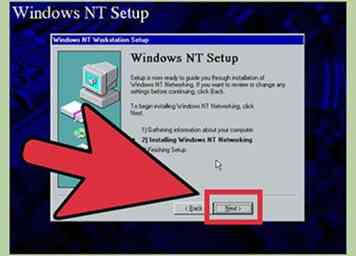 8 Klicken
8 Klicken 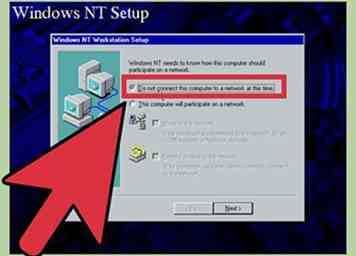 9 Wählen Sie Ihre Netzwerkeinstellungen. Persönliche Präferenz noch einmal.
9 Wählen Sie Ihre Netzwerkeinstellungen. Persönliche Präferenz noch einmal.  10 Klicken
10 Klicken 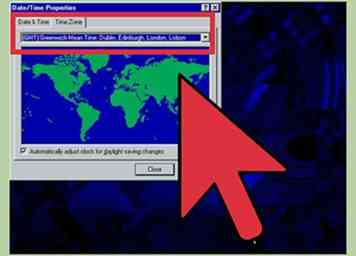 1 Stellen Sie sicher, dass Datum, Uhrzeit und Zeitzone korrekt sind, und klicken Sie dann auf Schließen.
1 Stellen Sie sicher, dass Datum, Uhrzeit und Zeitzone korrekt sind, und klicken Sie dann auf Schließen. 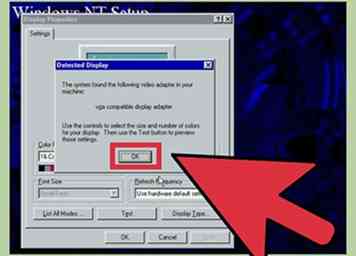 2 Stellen Sie sicher, dass Ihre Anzeigeeinstellungen korrekt sind, und klicken Sie auf
2 Stellen Sie sicher, dass Ihre Anzeigeeinstellungen korrekt sind, und klicken Sie auf 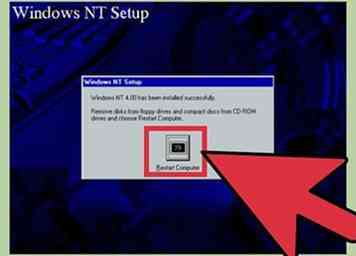 3 Entfernen Sie alle Disketten und CDs und klicken Sie dann auf Computer neu starten.
3 Entfernen Sie alle Disketten und CDs und klicken Sie dann auf Computer neu starten. 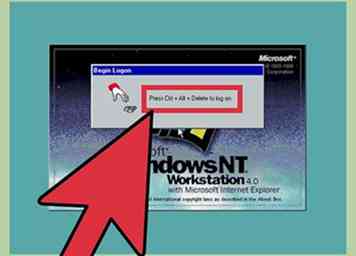 4 Drücken Sie
4 Drücken Sie 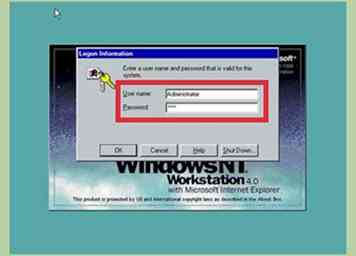 5 Geben Sie Ihr Passwort ein und drücken Sie
5 Geben Sie Ihr Passwort ein und drücken Sie 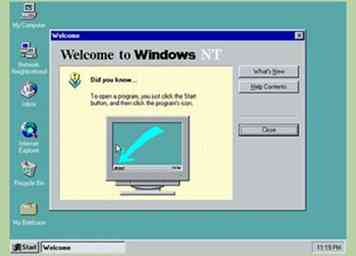 6 Sobald Sie diesen Bildschirm sehen, wurde Windows NT 4.0 vollständig installiert!
6 Sobald Sie diesen Bildschirm sehen, wurde Windows NT 4.0 vollständig installiert!